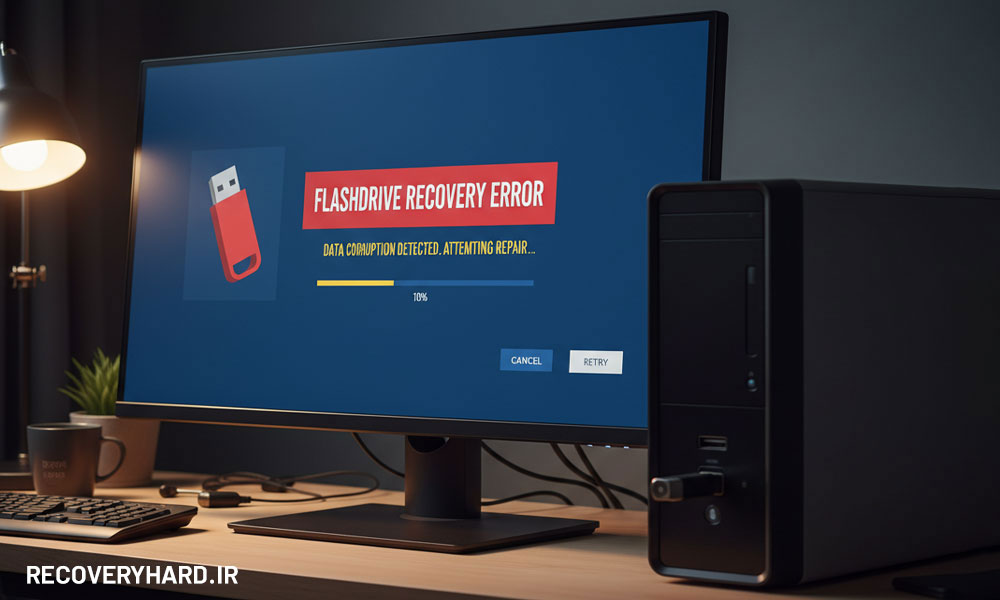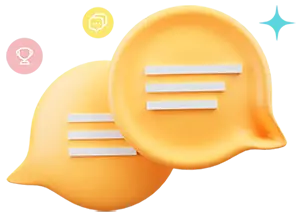بهترین فرمت برای فلش مموری
بهترین فرمت برای فلش مموری_ در دنیای امروز که فلش مموریها به یکی از ابزارهای ضروری برای انتقال فایلها و ذخیره اطلاعات تبدیل شدهاند، انتخاب فرمت مناسب میتواند تفاوت زیادی در عملکرد و کارایی آن ایجاد کند. آیا تا به حال با مشکلی مثل عدم شناسایی فلش در کامپیوتر یا محدودیت در کپی کردن فایلهای بزرگ روبرو شدهاید؟ این مسائل اغلب به فرمت فلش مموری مربوط میشود. در این مقاله، به بررسی فرمتهای رایج میپردازیم تا بتوانید بهترین گزینه را برای نیازهای خود انتخاب کنید. هدف ما این است که بدون ورود به جزئیات پیچیده، اطلاعات عملی و سادهای ارائه دهیم تا استفاده از فلش مموریتان راحتتر شود.
فلش مموریها با ظرفیتهای مختلف، از چند گیگابایت تا ترابایت، برای کارهای روزمره مثل انتقال عکسها، ویدیوها یا اسناد استفاده میشوند. اما هر فرمت، مزایا و محدودیتهای خودش را دارد. انتخاب درست فرمت نه تنها سرعت انتقال را افزایش میدهد، بلکه از مشکلات احتمالی جلوگیری میکند. بیایید با هم نگاهی به گزینههای اصلی بیندازیم و ببینیم کدام یک برای شما مناسبتر است.
فرمت FAT32: گزینهای کلاسیک و سازگار
یکی از قدیمیترین و پرکاربردترین فرمتها، FAT32 است. این فرمت مثل یک دوست قدیمی عمل میکند که با تقریباً همه دستگاهها و سیستمعاملها جور درمیآید. تصور کنید میخواهید فلش مموریتان را به تلویزیون، ماشین یا حتی کنسول بازی وصل کنید؛ FAT32 معمولاً بدون دردسر کار میکند.
مزایای اصلی آن سادگی و سازگاری بالا است. برای مثال، اگر فایلهای کوچکی مثل اسناد ورد یا عکسهای معمولی دارید، این فرمت سرعت خوبی ارائه میدهد و حجم کمی از فضای فلش را اشغال میکند. اما یک محدودیت مهم دارد: نمیتوانید فایلهایی بزرگتر از ۴ گیگابایت را مستقیماً کپی کنید. این یعنی اگر ویدیوهای باکیفیت بالا یا فایلهای حجیم دارید، ممکن است به مشکل بخورید.
با این حال، برای کاربرانی که فلش را برای کارهای روزمره و انتقال بین دستگاههای مختلف استفاده میکنند، FAT32 همچنان یکی از بهترین انتخابهاست. این فرمت عمر فلش را هم حفظ میکند، چون فشار کمتری به حافظه وارد میآورد. اگر تازهکار هستید یا نمیخواهید با تنظیمات پیچیده درگیر شوید، از همین شروع کنید.
exFAT: راهحلی برای فایلهای حجیم و مدرن
اگر با فایلهای بزرگ سروکار دارید، exFAT میتواند نجاتدهنده باشد. این فرمت مثل نسخه بهروز شده FAT32 عمل میکند و محدودیت ۴ گیگابایتی را برداشته است. یعنی میتوانید ویدیوهای ۸K یا آرشیوهای بزرگ را بدون نگرانی کپی کنید.
exFAT برای کسانی که بین ویندوز و مک جابجا میشوند، ایدهآل است. سازگاریاش با هر دو سیستمعامل بالاست و سرعت انتقال هم قابل قبولی دارد. علاوه بر این، برای فلشهای با ظرفیت بالا (مثل ۶۴ گیگابایت به بالا) مناسبتر است، چون از فضا بهینهتر استفاده میکند.
البته، مثل هر چیزی، معایبی هم دارد. مثلاً در برخی دستگاههای قدیمیتر، ممکن است شناسایی نشود. اما در سالهای اخیر، با پیشرفت تکنولوژی، exFAT به استانداردی برای فلشهای مدرن تبدیل شده. اگر کارتان شامل ویرایش ویدیو یا ذخیره بکآپهای بزرگ است، این فرمت را در نظر بگیرید. آن را به عنوان پلی بین دنیای قدیمی و جدید فلش مموریها ببینید.
NTFS: امنیت و کارایی برای کاربران حرفهایتر
NTFS فرمت پیشفرض سیستمعامل ویندوز است و ویژگیهای پیشرفتهتری مثل رمزنگاری و فشردهسازی فایلها ارائه میدهد. این یعنی اطلاعاتتان امنتر ذخیره میشود و میتوانید مجوزهای دسترسی تنظیم کنید تا فقط افراد مجاز به فایلها برسند.
برای فلشهایی که بیشتر با کامپیوترهای ویندوزی کار میکنند، NTFS سرعت بالاتری در خواندن و نوشتن دارد. اگر فلش را برای ذخیره اسناد حساس یا اجرای برنامههای کوچک استفاده میکنید، این فرمت گزینه عالی است. همچنین، از فایلهای بزرگ بدون محدودیت پشتیبانی میکند و حتی میتواند از خطاهای احتمالی جلوگیری کند.
اما نکته مهم: سازگاریاش با دستگاههای غیرویندوزی مثل مک یا لینوکس محدودتر است. ممکن است نیاز به ابزارهای اضافی برای خواندن داشته باشید. پس اگر فلشتان را فقط در محیط ویندوز نگه میدارید، NTFS را انتخاب کنید؛ در غیر این صورت، به سراغ گزینههای دیگر بروید.
اگر به دنبال فرمت مناسب برای هارد خود هستید میتوانید به صفحه بهترین فرمت برای هارد اکسترنال مراجعه کنید.
چگونه بهترین فرمت را بر اساس نیازهای خود انتخاب کنیم؟
حالا که با هر سه فرمت آشنا شدیم، چطور تصمیم بگیریم؟ همه چیز به نوع استفادهتان بستگی دارد. اگر فلش را برای انتقال بین دستگاههای مختلف میخواهید، FAT32 اولویت اول است. برای فایلهای بزرگ و کار با ویندوز و مک، exFAT برنده میشود. و اگر امنیت و سرعت در ویندوز مهم است، NTFS را امتحان کنید.
عوامل دیگری هم نقش دارند: ظرفیت فلش، نوع فایلها و حتی سرعت دستگاههایی که به آن وصل میشود. مثلاً برای فلشهای کوچک (زیر ۳۲ گیگابایت)، FAT32 کافی است، اما برای مدلهای بزرگتر، exFAT یا NTFS بهتر عمل میکنند. همیشه قبل از فرمت کردن، از اطلاعات بکآپ بگیرید تا چیزی از دست نرود.
در نهایت، بهترین فرمت آن است که با سبک زندگی دیجیتالتان همخوانی داشته باشد. با تست کردن هر کدام، میتوانید ببینید کدام یک برایتان راحتتر است. این انتخاب نه تنها کارایی فلش را افزایش میدهد، بلکه از هدررفت زمان جلوگیری میکند.
اگر میخواهید اطلاعات بیشتری درباره تفاوت فرمت ها داشته باشید میتوانید به صفحه تفاوت NTFS، exFAT و FAT32 مراجعه کنید.
وقتی فلش مموری مشکل پیدا میکند: نگاهی به ریکاوری
گاهی اوقات، حتی با بهترین فرمت، فلش مموری ممکن است دچار مشکل شود – مثلاً فایلها ناپدید شوند یا فلش اصلاً شناسایی نشود. اینجاست که مفهوم ریکاوری فلش اهمیت پیدا میکند. ریکاوری به معنای تلاش برای بازیابی اطلاعات از دست رفته است، بدون اینکه نیاز به دانش فنی عمیق داشته باشید.
خوشبختانه، راهحلهای حرفهای وجود دارد که میتوانند بدون آسیب به فلش، دادهها را برگردانند. اگر با چنین مشکلی روبرو شدید، پیشنهاد میکنم به صفحه ریکاوری فلش مراجعه کنید. آنجا میتوانید اطلاعات بیشتری در مورد گزینههای ایمن و سریع برای حل مشکل به دست آورید. یادتان باشد، هرچه زودتر اقدام کنید، شانس موفقیت بیشتر است.
نتیجهگیری: فلش مموریتان را بهینه کنید
انتخاب بهترین فرمت برای فلش مموری مثل انتخاب کلید مناسب برای درب است – ساده به نظر میرسد، اما تأثیر بزرگی دارد. با توجه به نیازهایتان، از میان FAT32، exFAT یا NTFS یکی را برگزینید و از انتقال روان فایلها لذت ببرید. این کار نه تنها زمانتان را صرفهجویی میکند، بلکه فلش را برای سالها قابل استفاده نگه میدارد.
اگر سؤالی دارید یا تجربیات خودتان را میخواهید به اشتراک بگذارید، در بخش نظرات بنویسید. امیدوارم این مقاله به شما کمک کند تا از فلش مموریتان حداکثر استفاده را ببرید!